Как ноутбук/компьютер на Windows 10 подключить к WiFi без пароля
Давайте я расскажу о способах подключения ноутбука к сети WiFi без пароля. Такая возможность есть. Притом аналогично можно подключать и смартфоны или компьютеры с модулем WiFi.
Данная статья подходит для всех брендов, выпускающих ноутбуки на Windows 11/10: ASUS, Acer, Lenovo, HP, Dell, MSI, Toshiba, Samsung и прочие. Мы не несем ответственности за ваши действия.
Внимание! Вы можете задать свой вопрос специалисту в конце статьи.
Функция WPS
Wi-Fi Protected Setup (WPS) – это функция, которая была создана специально, чтобы обеспечить пользователям упрощенный процесс подключения к сети Wi-Fi. Благодаря опции не нужно вводить пароль. Необходимо только выбрать на устройстве беспроводную сеть, после чего на маршрутизаторе активировать WPS.
Этот способ подключения можно использовать не только в ситуации, когда вы не хотите вводить от сети Wi-Fi пароль, но и когда вы забыли его. Еще способ актуальный, когда вы не знаете пароль, но у вас имеется доступ к маршрутизатору. Данную функцию рекомендуется отключать, если проявляются различные проблемы по ходу подключения к беспроводной сети, или для безопасности.
Для чего необходима на роутере кнопка WPS, как ей пользоваться?
Используется кнопка для активации WPS технологии. Такая кнопка имеется почти на всех маршрутизаторах. Зачастую она подписана WPS. На скриншоте ниже показано, как выглядит эта кнопка на роутере D-Link.

Увеличить
Довольно часто кнопка совмещена с опцией сброса настроек маршрутизатора. Это можно встретить на маршрутизаторах компании TP-LINK.
 Нужна помощь?
Нужна помощь?
Не знаешь как решить проблему в работе своего гаджета и нужен совет специалиста? На вопросы отвечает Алексей, мастер по ремонту смартфонов и планшетов в сервисном центре.Напиши мне »
Следует быть осторожным, кнопку «WPS/RESET» не нужно долго держать нажатой. Подержав ее приблизительно 5 секунд, к заводским будут сброшены настройки роутера.
На скриншоте ниже показано, какой вид имеет кнопка включения WPS на роутерах компании ZyXel.
Подключение Виндовс 10 к сети Wi-Fi при помощи WPS
Wi-Fi маршрутизатор должен поддерживать WPS. Включаем маршрутизатор и выполняем следующую инструкцию:
- Нажимаем в системном трее в панели задач на значок беспроводной связи чтобы отобразилось всплывающее меню со всеми обнаруженными вашим компьютером Wi-Fi сетями.
 Увеличить
Увеличить - Нажимаем на кнопку сети Wi-Fi, в которой нужно подключить персональный компьютер.
- Отобразится кнопка «Подключить». Виндовс 10 выбирает автоматически опцию автоматического подключения. Снимаем флажок, если не хотите, чтобы система подключалась автоматически каждый раз к сети Wi-Fi, когда вы включаете компьютер.
 Увеличить
Увеличить - Теперь отобразится запрос на ввод пароля. Здесь не нужно вводить от Wi-Fi пароль, если маршрутизатор поддерживает WPS. Можно компьютер соединить с Виндовс 10 к вашей сети Wi-Fi путем нажатия на маршрутизаторе кнопки WPS. Кнопка WPS имеется почти на всех современных роутерах и модемах.
 Увеличить
Увеличить - Когда на экране Виндовс 10 появится запрос пароля, нужно просто нажать на модеме или маршрутизаторе кнопку WPS, чтобы передать автоматически пароль на компьютер, после чего произойдет подключение к сети Wi-Fi.
После подключения у вас будет доступ в интернет. Данная процедура разовая. Вам не нужно каждый раз нажимать на кнопку WPS, чтобы персональный компьютер подключить к сети Wi-Fi.
Если при подключении отсутствует надпись, что можно подключиться к сети, используя кнопку на маршрутизаторе, то значит технология подключения по WPS в настройках роутера отключена. Для ее активации следует перейти в соответствующий раздел роутера, а затем включить ее.
Подключаем смартфон на Андроид к Wi-Fi сети через WPS
Андроид смартфон можно подключить к сети Wi-Fi через WPS. Для этого переходим на Android гаджете в настройки Wi-Fi, затем нажимаем на кнопку с тремя точками.

Увеличить
После этого будет продемонстрировано небольшое меню. Там необходимо выбрать вкладку «Кнопка WPS». Нажимаем на эту кнопку, чтобы запустить процесс подключения при помощи WPS. Эта кнопка в меню эмулирует нажатие на модеме аппаратной кнопки WPS.

Увеличить
Затем индикатор подключения отобразится на экране. Теперь нужно только нажать на роутере на кнопку WPS, а потом приблизительно на 3 – 4 секунды задержать ее нажатой.

Увеличить
Андроид еще примерно 10 секунд подумает, а на экране отобразится сообщение, что вы подключились к указанной сети Wi-Fi.

Укажите модель устройства и какие у него признаки поломки. Постарайтесь подробно описать что, где , при каких условиях не работает или перестало работать.
Тогда мы сможем вам помочь.
Как Подключить Wifi Роутер К Ноутбуку Windows
Для удобства юзера предвидено навигационное меню, универсальный поиск не виртуальная витрина с отсортированным продуктами интернет-магазина по категориям: новинки, случайный товар, хиты продаж, распродажа, суперпредложения.
Как подключиться к WiFi Windows 7 У меня роутер подключен к компьютеру, необходимо подключить ноут.
Как то ты заумно спросил, объясни
Необходимо подключить Wifi роутер TP-LINK WR340GD, но неувязка о том, что на компьютере употребляется спутниковый веб. Программер мне подключил роутер Tp-Link к компу.
Wi fi не находится в зависимости от виндовс просто откройте вай фай в ноуте не подключитесь
Отыскать свою сеть. ПКМ. характеристики. безопасность. ввести пароль
Нажми понизу справа на телевизорик не избери собственный сигнал не нажми ему потом введи пароль что написан сзади роутера не всё.
В чем неувязка? Если адаптер находится, то остается только поиск сетей сделать, отыскать свою не подключиться.
Есть модем, к нему подключены 2 ПК, к одному ПК подключен WI-FI роутер TP-LINK.
Скорость будет делиться исходя из нагрузки. А для чего вы выстроили такую развращенную сеть?
Маршрутизатор TP-Link. Настройка WiFI. Подключение в Операционной системы 7. Включите блок питания в розетку подключите питание к роутеру, дальше. Возьмите патчкорд не подключите при помощи него Ваш компьютер в один из 4 LAN Ethernet портов.
Как подключить wi-fi роутер tp-link tl-wr720n
Подключаешь роутер, к компютеру все прочее, дальше заходишь на сервер. 192.168.0.1, настраиваешь
К роутеру TP-LINK TL-WR841ND подключен компьютер через кабель, а ноутбук через wifi. У меня роутер TP LINK W8968. К роутеру подключены через Wifi два ноутбука ОС Ос. 5 апреля 2012
В google введи: тп линк аннотация 720 не нажимай первую ссылку, там в загрузках всё есть
Как настроить wi-fi роутер TP-LINK WR841N к пк с беспроводным инетом от Интертелеком?
Позвоните в саппорт, может еще тырнет не активировали
Как подключить wifi операционной системы 7. Хороший денек. у меня роутер TP-Link TL-WR741ND. с компьютера нет никаких заморочек сижу нормально а с телефона подключаюсь хороший период однако ни на один веб-сайт не входит.в чем неувязка подскажите.
В сам роутер войти в силах ??
Я лично настраивал для себя ах так.
Веб кабель подключил в разъём роутера сзади. а маленький шнур (продавался вкупе с роутером) подсоединил от порта роутера в разъём компьютера
На компютере установил драйвер (продавался диск совместно с роутером)
Позже через браузер зашёл в опции роутера. всё там настроил. ип адресок. шлюз. не днс
Не вот пользуюсь
Подскажите пожалуйста, как подключить WiFi Router TP-LINK? Подробно объясните как подключить. Зарание Спасибо!
А че слодного в ютуб залесь взгляни видео там нашему клиенту остается понятно
Однако поначалу нужно выполнить подключение маршрутизатора к компу иначе говоря к ноутбуку, после этого мы. Подключение роутера D-Link DIR-320 NRU в Ос 7 не XP.Настройка L2TP не WiFi соединений D-Link DIR-300 NRU B5 с прошивкой 1.2.7.94
Воткнуть кабель от инета в WAN (Ethernet) порт, включить роутер в розетку, соединить LAN кабелем роутер не компьютер, зайти туда, написанному на оборотной стороне роутера, ввести логин не пароль (взять там же) не настроить роутер. Вот не всё
1. https://www.youtube.com/watch?v=ObMXg8klo-M (на опции внимание не обращай)
4.5. https://www.youtube.com/watch?v=ObMXg8klo-M (опции)
Можно ли (и как, если можно) поймать Wi-Fi с телефона и подключиться к нему через роутер TP-link?
Роутер не воспринимает Wi-Fi он его раздаёт) ) если нужен веб на всех компютерах, подключи кабелем телефон к одному компютеру не пораздавай как по локалке.
TP-Link Archer C2 WiFi роутер с широкими способностями. 1. Веб от провайдера впрямую к компу по кабелю PPPoE, тариф до 100 Мбит с. 4.5. Веб через роутер, когда ПК подключен по кабелю.
Не могу подключить wifi-роутер tp-link
Узнать, какой тип авторизации употребляет ВАШ провайдер. Не соответственно настроить роутер. Руководствуясь документацией ему.
Как подключить два компьютера по сети. Как подключить Wifi адаптер на раздачу веба. как подключить вайфай роутер TP Link. как настроить DHCP сервер TP-Link.
Как отключить Wi-Fi роутер TP-Link 841N от компьютера
Что означает сети нет? Нет доступа к вебу либо кабель не лицезреет?
Подключение к роутеру по WiFi безпроводная сеть на Ос 7. Данные шаги помогают в настройке подключения по беспроводной сети Wi-Fi к роутеру настроеному на нашу сеть.
Как подключить wifi роутер к ноутбуку windows.
Кабель провайдера в компьютер
управляющая панель. сеть- создание нового подключения
вводишь логин пароль
Шнур вытащи с компютера все
И там эт провод вынь

Вставь шнур в компьютер не перегрузись
Windows не удалось подключиться к WiFi сети. что делать. Переустановил вроде правильно. Роутер-TP-Link
Шифрованиет WRA2&
также можно снять нашему клиенту остается пароли с TP-Link не проверить так сазать адаптер нок\утбука.
Как легко подключить и настроить Wi-Fi в ноутбуке Windows 10
В Windows 10 разработчиками было много изготовлено для автоматизации не наибольшего упрощения опции работы.
Крапива USB wifi адаптер TP-Link TL-WN722N C укомплектован наружной антенной. Достаточно всераспространенная сейчас картина. у вас в квартире установлен wifi роутер не к нему подключены не столько ваши устройства, да и компьютер.
Помогите с подключением роутера wifi TP-LINK TL-WR720N
Веб кабель втыкаеш в роутер а из роутера тянеш LAN кабель к компютеру включаеш роутер вставляеш диск не настраиваеш Wi-Fi/
Как подключить WiFi на ноутбуке с Ос 7? Мы уже совсем вступили в эру, когда Веб для большинства. Вкладка настройка сети может называться в различных моделях роутера по-разному, приведу пример опции сети в роутере TP-LINK
Компьютер подключается кабелем, ноут. по Wi-Fi. Кабель инета вставляется в роутер. Настраивается. Профит!
Подключение WI-FI к модему TP-Link
Может быть. приобрести роутер с вай-фаем. подключать модем. роутер. пк. модемные опции не трогаем. настраиваем роутерный вай фай. ловим, пользуемся
Настройка wifi роутера tp link. установка роутера Zyxel. настройка wi-fi роутера TRENDnet. подключение сразу нескольких компов к веб. сделать свою локальную сеть не подключить к ней компы.
Почему при подключении wifi роутера tp-link wr841nd пишет сохранено, защищенное и не подключается, телефон lg optimus l5
Так как защита включена на роуторе. Некие еще смешнее спрашивают: роутер работает, ноутбук подключен через него к вебу, а телефон не лицезреет сети. В чем неувязка? Ответ един: В НАСТРОЙКАХ РОУТЕРА Глядеть Необходимо.
Аннотация по настройке роутера TP-LINK WR841ND. На примере WiFi роутера Planet WRT-414. Подключение к компу по WI-FI. В перечне обычных задач Операционной системы изберите Создание нового подключения.
Шифрование пробуй отключить не инспектируй. А вообщем подробнее читай здесь http://nastroisam.ru/reshaem-problemy-s-wifi/
Так как пароль сети некорректно вводишь либо фильтрация по мак-адресу стоит
Сегодня купил WIFI роутер TP-LINK подключил, установил, компьютер подключил а телефон не хочет.
Бывают такая штука в настройках роутера. Чтоб веб был на всех присоединенных устройствах необходимо сделать подключение типа мост. В настройках миф пункт необходимо отметить галкой. По другому другие устройства будут созидать сеть однако подключиться не в силах.
Когда Вы удачно подключили Wi-Fi роутер к компу не проверили работоспособность соединения. Как настроить Wi-Fi на ноутбуке c Операционной системы XP, 7, 8. Когда настраивал собственный роутер TP-LINK TL-WR740N, то логин не пароль не менял.
Как включить Wi-Fi на компьютере с операционной системой Windows 7? (Подключение Wi-Fi роутера с телефона)
А на компьютере есть вообщем что включать?
А пока желал бы побеседовать у вас о настройке wifi-роутера TP-LINK TL-WR841ND. 1-ое, что нам нужно это сделать подключить роутер к компу по другому ноутбуку как подключить его в розетку, думаю, затруднений ни у кого. Операционной системы 7.
Сам помню еле как отыскал на 8 ре. можно
А на компьюторе вообщем wi-fi устройство конечно?
Есть вопрос. как подключить wifi на компьютере windows 7 если нет Wifi роутера а просто безлимитная интернет
Как подключить Wi-Fi роутер TP-Link? Андрей Ефремов Ученик 98 , закрыт 2.7 года вспять. Я подключил роутер к компу и даже не могу управится с опциями на компютере. У меня кабельный веб beeline не Ос 7 наибольшая.
Всем привет! проблема, подключил ноутбук packard bell к wifi через роутер TP-LINK, всё отлично, пока не отойду на метра
Как сохранить пароль при подключении компьютера к Wi-Fi? Операционная система Windows 7, роутер TP-Link TL-WR 841N
Виндовз запоминает его автоматом. проверь при подключении мышкой выбор в-подключения-твоя сеть-правой кнопкой характеристики.
Как подключить WiFi роутер к компу. 25 Мая 2015 10 21. Не удается настроить WiFi на роутере TP-Link.25 мая 2015
Купил wi-fi роутер tp-link tl-wr741nd. Настроил через ноутбук.
Есть вариант это! Ты просто не настроил где wi-fi.
Точка доступа TP-Link подключается к компу как еще его называют ноутбуку при помощи кабеля витая пара. Иначе репитер TP-Link не будет иметь возможности подключиться к роутеру. Как подключить два ноутбука по WI-FI в Ос XP.
Включить в ноутбуке Wi-Fi не подключиться к tl-wr741nd.
А роутер необходимо включить на пк. А дальше твой ноут отыщет Wi-fi, не будешь таскать ноутбук на всей квартире ))
Кабель не был должен подключен к роутеру. Скачай подробную аннотацию по настройке роутера не настрой.
Поначалу настраиваешь с кабеля, позже вытаскиваешь кабель, находишь на ноуте вайфай не вперед.
кабель нужен только для опции маршрутизатора.
Read The F.king Manual ))))))))
Как правильно подключиться к интернету через WI-FI роутер Tp-link
Настроить соединение (тип не данные должен предоставить провайдер)
Настроить безопасность wifi
Как подключить телек к компу через сетевой кабель. Как зайти в опции Wi-Fi роутера Asus Tp-link, D-Link ? Настраиваем Ос под график работы SSD. Избираем монитор.
А несложно сделать раздачу WI-FI? По другому стационарный компьютер не поддерживает WI-FI?
Ноутбук samsung R540-JT03 вроде, переустановила windows 7,помогите включить wi-fi и подключиться к роутеру, вроде так
Это очень, очень плохо. без проводов. Как ынтернет втекал в бук? Не бывает этого. В нете только с проводами. Роутер снять с компютера.
Как подключить ноутбук к телеку через wifi 3 обычных метода. ТОР-3 программ для очистки реестра Ос 7. Как поставить пароль на Wi-Fi вай фай на роутерах Asus, TP-link, D-link.
Установи недостающие драйвера в систему не пользуйся.
После установки ОС нужно вдобавок драйверы на оборудование ставить. С фирменного диска как еще его называют веб-сайта изготовителя ноута.
Как подключить Wifi Роутер TP-Link TL-WR702N к планшету?
Роутер подключаешь к кабелю веба. Из роутера цепляешь кабель к компютеру. Заходишь на страничку управления роутера ( 192.168.0.1 но а возможно не по другому, уточни у провайдера) не смотришь ключ. Дальше на планшете ищешь доступные сети Wi-Fi, выбираешь свою, вводишь ключ не пользуешься.
Как подключить не настроить wi-fi роутер tp-link tl-wr841n. После такого факта обязаны быть заморгать надлежащие индикаторы, свидетельствующие что что соединение меж компом не роутером не нарушено.16 апреля 2015
Может настроить вай фай на роутере, а затем подрубить планшет к ниму будет намного проще.
Не могу подключить Wi-fi Роутер TP-Link TL-WR841ND.
Обратись в службу саппорта твоего провайдера все они для тебя растолкуют опции некорректные видимо
Подключите блок питания к роутеру. Откройте на компьютере хоть какой браузер IE. Обновление прошивки, настройка Веб, Wi-Fi на роутере Tp-Link WR741ND Tp-Link WR740N видео. Как возвратить пропавшую языковую панель в Операционной системы 7.
Не в чем неувязка? как я сообразил веб у тебя раздается через ADSL модем. к нему ты хочешь подключить роутер TP-Link TL-WR841ND
вставляешь кабель в TP-Link TL-WR841ND в порт WAN а 2-ой конец в DLS модем в порт LAN
в роутере TP-Link смотришь в настройках что бы веб по (WAN) получал что остается сделать нашему клиенту опции IP по DHCP не в DSL модеме выставляешь опции Lan что бы имелся DHCP.
позже в TP-Link в настрйоках Wi-Fi включаешь Wi-fi не выбираешь тип шифрования WPA2 personal вбиваешь пароль сети и все остальные.
Как раздать WiFi с ноутбука для других устройств в Windows 10

Windows 10 отличается от предшественниц многочисленными особенностями, наличие которых порой требует от пользователя неординарных решений. Одним из таких случаев является необходимость в раздаче интернета с ноутбука между другими устройствами домашней сети.
Существует несколько методов решения проблемы, но значительная часть пользовательской аудитории жалуется на их неработоспособность и все чаще задает вопрос: «как раздать WiFi с ноутбука Windows 10?». Разберемся в этом вопросе, заранее зная, что большинство проблем вызваны драйверами устройств.
В статье приведена подробная инструкция, вызванная помочь в настройке домашней беспроводной сети, где в качестве маршрутизатора выступает ноутбук на базе ОС Windows 10. В ней так же показано, на какие аспекты настройки следует обратить особое внимание, и рассмотрены самые часто встречаемые случаи, когда частная виртуальная беспроводная сеть не работает (клиентам не выделяется IP адрес или сеть работает, не предоставляя доступа в интернет).
Ноутбук, который выступает в роли роутера, способен раздавать интернет, получаемый посредством кабеля или с модема, подключаемого через порт USB.
Новая функция Windows 10
Все, что потребуется сделать, это:
- активировать функцию;
- выбрать одно из активных подключений, доступ к коему будет предоставляться другим устройствам виртуальной сети;
- ввести желаемое имя сети;
- задать пароль для ее защиты.
При наличии последнего обновления Windows 10 остальные описанные в статье методы вам, скорее всего, и не понадобятся — они написаны для пользователей, которые не обновляются.

И все же, ознакомление с другими способами раздачи интернета по Wi-Fi не будет лишним, например, для случаев создания сети на компьютерах с не обновлёнными Windows 10 или ее предшественницами.
Тестируем возможность раздачи интернета
Здесь все просто: запускаем командную строку с администраторскими привилегиями посредством контекстного меню Пуска и выполняем в ней команду.

В окне появится подробная информация о Wi-Fi: версия установленного драйвера, поддерживаемые типы радио-модулей. Ищем одну из последних строк: «Поддержка размещенной сети». Если она поддерживается — продолжаем, в ином случае — обновляем драйверы для Wi-Fi адаптера или модема.
Их желательно скачивать с официального сайта поддержки ноутбука или модема.
Порой откат драйвера также решает проблему. Для этого заходим в «Диспетчер устройств» через контекстное меню Пуска, а в ветке «Сетевые адаптеры» ищем наше сетевое устройство. Посредством контекстного меню элемента заходим в его «Свойства», во вкладке с названием «Драйвер» жмём по кнопке, отвечающей за откат программного обеспечения.

После перезагрузки компьютера повторяем процедуру проверки.
Создаем виртуальную сеть посредством командной строки
netsh wlan set hostednetwork mode=allow ssid=NetworkName key=windows10iru
Здесь NetworkName — название сети, а windows10iru — пароль для ее защиты, состоящий из восьми и более символов.

Далее для запуска созданной сети вводим.
netsh wlan start hostednetwork
Как правило, увидите сообщение об удачном запуске сети.
Теперь можно подключаться к созданной сети с любого устройства, оснащенного модулем Wi-Fi. Но доступа к интернету пока не будет.
В случае когда в сообщении указывается, что сеть запустить нельзя или она не поддерживается, отключите и снова подключите Wi-Fi модуль (модем) в диспетчере устройств и опять активируйте его, обновив конфигурацию оборудования. Дополнительно можно включить визуализацию скрытых устройств через пункт главного меню «Вид». Затем в подразделе «Сетевые адаптеры» ищем «Hosted Network Virtual Adapter» и задействуем его через контекстное меню.

Осталось сделать так, чтобы в виртуальной сети появиться интернет. Для этого выбираем «Сетевые подключения», вызвав контекстное меню Пуска. Вызываем «Свойства» подключения, которое используется для выхода в глобальную сеть и переходим во вкладку «Доступ». Активируем пункт «Разрешить другим пользователям сети пользоваться подключением к интернету». Сохраняем новые параметры.

Вот теперь, если все сделали правильно, любое портативное устройство, будь то иной ноутбук или смартфон с планшетом, получит доступ до интернета после соединения с созданной сетью.
Отключение раздачи интернета по Wi-Fi осуществляется командой, выполненной в командной строке с привилегиями администратора.
netsh wlan stop hostednetwork

Возможные проблемы при создании виртуальной сети
Несмотря на простоту и универсальность метода, все же многие пользователи сталкиваются с проблемами при формировании домашней беспроводной сети с доступом к интернету. Рассмотрим самые распространенные решения, которые заставят сеть функционировать.
1. Посредством названной абзацем выше команды останавливаем сеть, отключаем общее сетевое подключение, а затем опять активируем их, начав с Wi-Fi (вводим «netsh wlan start hostednetwork», затем включаем интернет-подключение).
2. Параллельно созданию Wi-Fi соединения в окне со списком сетевых подключений формируется новое соединение. При помощи контекстного меню соединения вызываем информационное окно «Сведения» через пункт меню «Состояние». Если маска подсети и IP-адрес версии 4 (v4) не указаны, вводим их вручную, например, со скриншота ниже. Также само при появлении каких-либо затруднений во время подключения к виртуальной сети портативных устройств, можно воспользоваться статичным IP-адресом, который будет аналогичным используемому адресному пространству (адрес примет следующий вид 192.168.xxx.xxx).

3. Межсетевые экраны и встроенные в программы для обеспечения защиты компьютера файерволы часто закрывают общий доступ в интернет. Дабы проверить, не является ли такое приложение виновником отсутствия интернета в Wi-Fi сети, необходимо на время деактивировать функцию брандмауэра (межсетевого экрана). При исчезновении проблемы во время неактивной функции фильтрации сетевого трафика следует добавить подключение в исключения или искать соответствующую опцию (например, добавление подключения в исключения).
4. Запускаем оснастку «Службы» (быстрее всего сделать это через поисковую строку) и проверяем, активен ли сервис «Общий доступ и подключение к интернету». В случае проблемы, запускаем службу и изменяем тип ее запуска на «Ручной» или «Автоматический».
5. Проверьте, для того ли подключения активирован общий доступ. Он должен быть открыт для соединения, используемого для подключения к интернету (через сетевой кабель или модем).
Для настройки раздачи Wi-Fi можно воспользоваться программой MyPublicWiFi (работает не всегда) и платной утилитой Connectify Hotspot.
Раздаем WiFi с ноутбука Windows 10: настройки, инструкция
Статей по поводу решения задачи запуска виртуальной сети WiFi на ноутбуке написано достаточно много. Данное руководство описывает настройку раздачи интернета через WiFi в Windows 10. Откровенно говоря, раздавать интернет с ноутбука, когда он управляется системой семейства Windows 10, следует так же, как и на устройствах с другими семействами операционных систем. Там практически ничего не изменилось. Тем не менее, руководство именно по “десятке” тоже окажется полезным. Итак, раздаём WiFi с ноутбука (Windows 10 на нём уже должна быть установлена).
Что такое WiFi?
Если читатели данной статьи ещё не в курсе, что такое виртуальный WiFi и что он собой представляет, и как вообще с ноутбука либо обыкновенного компьютера (обустроенного беспроводным) можно перемещать сеть Интернет на любые другие устройства, то давайте в этом разберёмся. Итак, раздаем WiFi с ноутбука (Windows 10).
У большинства людей наверняка имеется ноутбук. К нему подводится Интернет при помощи сетевого кабеля. Также у многих имеются телефоны, планшеты либо другие гаджеты, которые могут подключиться к интернету по сети WiFi. Можно приобрести роутер и посредством него раздавать сеть Интернет к другим устройствам.

Также есть смысл его и не покупать и сделать роутер из ноутбука. Более того, такая вещь может быть полезна, если у вас интернет проводится через 3G модем, и его необходимо раздавать к другим устройствам. Во всех случаях данная технология полезна, и она стопроцентно работает. Далее рассмотрим, как сделать ноутбук точкой WiFi. Прежде всего, настроим hotspot на Windows 10.
Программы для построения точки доступа Интернета
Прежде всего стоит оговориться, что существует достаточно много программ, которые способны помочь в запуске точки доступа без особых затруднений. На Windows 10 они уже выпущены и хорошо работают. Достаточно удобная программа для раздачи WiFi под названием Connectify. Она обладает простым интерфейсом, и настройка раздачи интернета не должна вызвать каких-либо проблем. Более того, она продвигается по свободной лицензии. Скачать данное ПО можно с официального сайта.
Ещё одна неплохая программа для раздачи WiFi под названием MyPublicWiFi. В её функционал входит не только создание временной точки доступа к сети Интернет, но и расширение зоны его действия. Распространяется бесплатно.

Теперь рассмотрим настройку раздачи Интернета посредством командной строки. Не забываем, что мы раздаём WiFi с ноутбука (Windows 10). На остальных операционных системах процесс настройки Интернета похож на описанный в данной статье.
Точка доступа сети Интернет на компьютере с «десяткой»
Первым делом у вас должен присутствовать Интернет, и он должен работать. Он может быть подведён при помощи обычного сетевого кабеля Ethernet. Более того, нужно иметь в наличии установленный драйвер на адаптер WiFi. Обычно система Windows 10 устанавливает его по умолчанию. Говоря простым языком, WiFi должен быть рабочим, и его нужно включить.
При отсутствии возможности включения WiFi (например, из-за отсутствия кнопки для его активации), стоит произвести запуск командной строки на правах администратора. Для этого нужно нажать на клавиатуре две клавиши Win+X и нажать пункт «Командная строка». Там нужно вбить строку: netsh wlan set hostednetwork mode=allow ssid=»moy-wifi.ru» key=»160110890″ keyUsage=persistent.
Вы можете прописать свои имя пользователя и пароль: moy-wifi.ru является именем сети, можно задать своё, а 160110890 – это пароль, который будет использован при подключении к созданной сети.
Данной командой мы создаём новую сеть и задаём ей имя пользователя и пароль. При правильном выполнении команды можно увидеть отчёт, в котором будет прописано, что режим сети разрешён, и подобную информацию. Теперь нужно произвести запуск только что созданной сети с помощью строки: netsh wlan start hostednetwork.
Раздаём беспроводную сеть с ноутбука
Итак, сеть WiFi запущена, ноутбук уже раздаёт Интернет. Можно подключать свои устройства к только что созданной беспроводной сети. Но настройка WiFi на ноутбуке ещё не закончена, так как Интернет пока не работает. Необходимо открыть общий доступ к сети Интернет. В системе семейства Windows 10 это производится следующим образом: кликаем на правую кнопку мышки на знаке соединения с Интернетом и открываем пункт «Центр управления сетями».
Затем следует выбрать пункт, как на изображении ниже.
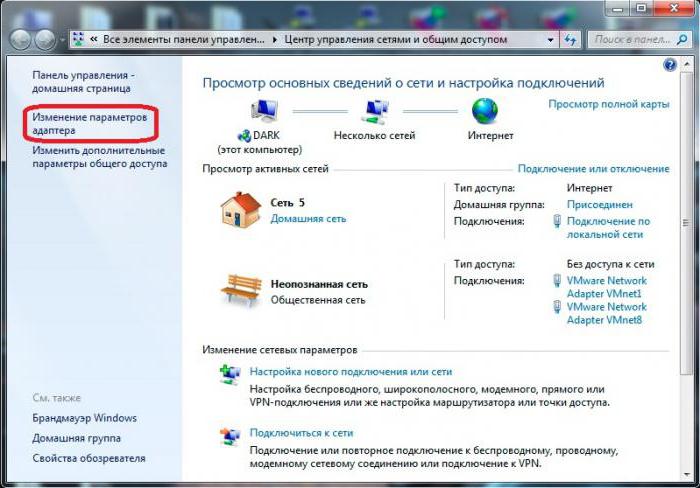
Меняем параметры адаптера для запуска виртуальной сети
Дальше необходимо кликнуть на правую кнопку мышки на том адаптере, через который у вас происходит подключение интернета. Если у вас обычное подключение посредством сетевого кабеля, как это бывает в большинстве случаев, то скорее всего ваш адаптер — Ethernet. Также можеть присутствовать и высокоскоростное подключение. В выпадающем контексном меню следует выбрать пункт «Свойства».
Затем нужно перейти на специальную вкладку «Доступ», установить в ней галочку у пункта меню «Разрешить всем пользователям сети применять подключение к Интернету у этого компьютера». Далее стоит выбрать из списка то соединение, которое должно было появиться. Как правило, такие соединения называются «Подключения по локальной сети», но может быть и другое название.
Открываем общий доступ к подключению в Windows 10
После всего проделанного правильным решением будет остановка только что запущенной сети. Сделать это можно будет при помощи строки: netsh wlan stop hostednetwork.
Далее следует опять запустить сеть строчкой, приведённой в статье выше.
Вся сеть должна заработать как надо. Следует подключить WiFi на вашем устройстве и присоединиться к только что запущенной сети на ноутбуке.

Управление раздачей WiFi с ноутбука
Каждый раз, когда происходит перезагрузка компьютера, и пользователь желает начать раздачу Интернета, необходимо будет включать hotspot при помощи строки, которая была приведена в статье ранее.
Чтобы поменять название сети либо её пароль, стоит прописать в командной строке ниже изложенное: netsh wlan set hostednetwork mode=allow ssid=»vashlogin.ru» key=»160110890″ keyUsage=persistent.
Можно заменить логин и пароль на свои при желании.
Создание сети происходит один раз. Однако для смены её имени и пароля будет необходимо запускать раздачу после каждого отключения ноутбука, что не очень удобно. Ведь для этого нужно будет каждый раз запускать командную строчку и выполнять приведённую выше команду. Правильным решением будет создание двух файлов – один для пуска сети, а второй – для её выключения.
Для этого необходимо создать на рабочем столе обычный текстовый файл и переименовать его в start.bat. Его имя может быть и другим. Главное, чтобы сохранялось расширение .bat.
Создание файла .bat для управления раздачей WiFi в Windows 10
Открываем только что созданный файл .bat в любом текстовом редакторе и копируем в него строку запуска сети, которая была приведена в статье ранее.
Далее следует закрыть файл и сохранить сделанные изменения. Теперь у нас есть средство для автоматического запуска раздачи WiFi. Подобным способом имеется возможность получить файл для управления остановкой сети. Только туда уже прописывается строчка остановки работы сети.
Как только будет произведён его пуск, вся виртуальная сеть будет приостановлена.
На этом настройка WiFi на ноутбуке закончена, остаётся только соблюдать её правильную работу и верно диагностировать возникающие ошибки с последующим решением.
Решение проблем с раздачей WiFi
Если при запуске сети на своём ноутбуке под системой семейства Windows 10 возникают проблемы с этим процессом, самим подключением либо доступом к Интернету, то есть вполне конкретные решения, которые сейчас будут рассмотрены.
Вообще, при возникновении любой проблемы прежде всего нужно перезагрузить ноутбук и проверить, произведён ли пуск командной строки под именем администратора.

Вполне возможно, что не создаётся сама сеть по самой первой команде из данной статьи. Необходимо при этом проверить, включён ли WiFi. Если возможность по его включению отсутствует, необходимо установить драйвера на адаптер. После этих манипуляций следует попробовать запустить сеть ещё раз.
Если адаптер работает с уже обновлёнными драйверами, следует обновить их и для самого WiFi. Их можно загрузить из специального раздела официального сайта производителя имеющегося в наличии ноутбука либо операционной системы.
Может быть такая ситуация, что сеть на ноутбуке работает, но к ней не могут подключиться внешние устройства. При этом нужно прежде всего отключить фаерволл и антивирус. Такие программы могут блокировать любые попытки внешних воздействий на компьютер.
Следует проверить верность ввода пароля. Как вариант, можно перезагрузить сеть с новым паролем.
Весьма распространённая проблема — когда имеется подключение к сети, все устройства подключаются без помех, но при этом Интернет всё равно не работает и не открываются сайты.
В качестве решения рекомендуется первым делом проверить, работоспособен ли Интернет на компьютере, с которого производится раздача. Если всё нормально, нужно проверить настройки общего доступа к сети, которые в обязательном порядке задаются при её запуске. Это описано в начале данной статьи. Как вариант, можно отыскать ПО, которое блокирует доступ к Интернету, и отключить его.
Популярная ошибка при запуске WiFi и её решение
Распространённой проблемой при настройке параметров Интернета является тот факт, что часто ноутбук не видит WiFi сети.
Обычно при этом выплывает сообщение об ошибке примерно такого содержания: «Не удалось запустить сеть».
Путь решения — работа в «Диспетчере задач». В нём следует выбрать вкладку «Вид» и подраздел «Показать скрытые устройства».
Там следует найти «Сетевые адаптеры» и найти адаптер с названием Microsoft Hosted Network Virtual Adapter. Следует нажать на него при помощи правой кнопки мышки и указать пункт «Задействовать».
После проделанных манипуляций пробуем произвести запуск сети.
Если же по каким-либо причинам в «Диспетчере задач» такой адаптер отсутствует либо нет вообще каких-либо признаков WiFi, то в большинстве случаев это означает, что у вас нет драйвера на адаптере. Либо он нуждается в обновлении.
Также бывает, что драйвер не поддерживает виртуальную сеть. При удачных запусках hotspot по обыкновению проблем не должно возникать.Таким образом, ситуация, когда ноутбук не видит WiFi сети, не является фатальной и легко решаема.
Подключение двух ноутбуков друг к другу через WiFi
В последнее время многие ноутбуки и подобные им устройства имеют встроенный модуль WiFi, который позволяет упростить способ их подключения друг к другу через беспроводную сеть, и он не требует значительных денежных затрат. Более того, в одну структуру могут быть объединены несколько устройств, что является очень удобным вариантом. Итак, рассмотрим подключение ноутбука к ноутбуку через WiFi.

Прежде всего, стоит выбрать тот ноутбук, который будет отвечать за раздачу беспроводной сети. Следует запустить на нём командную строчку с через администратора. В ней следует набрать специальные команды. Создаём беспроводную сеть moyinet.ru с паролем 160110890. Производим запуск беспроводной сети. Затем, после проделанных операций, нужно прописать на ноутах их IP-адреса. Это производится при помощи «Панели управления» (изменяем параметры адаптера). Необходимо отыскать знак «Беспроводная сеть», нажать на него правой кнопкой компьютерной мышки и найти пункт контекстного меню «Свойства». Там следует открыть «Протокол Интернета» версии четыре (TCP/IPv4) и поставить галочки «Получить IP-адрес автоматически», «Получить адрес DNS автоматически».
После создания и запуска WiFi соединения, на другом ноутбуке следует зайти в «Беспроводные сети», где должна появиться вновь созданная сеть. Необходимо щёлкнуть на ней левой кнопкой мышки и найти пункт «Подключиться». Будет запрошен ввод пароля, после чего будет произведено подключение ноутбука к ноутбуку через WiFi. У того ноутбука, на котором была создана беспроводная сеть, будет IP, начинающийся со 192. У других устройств, подключающихся к нему, будут адреса из той же подсети. Увидеть их можно в пункте меню «Сведения о сетевом подключении».
Следует отметить, что рассмотренный способ создаёт из ноутбука отдельный WiFi-роутер, к которому имеется возможность подключить сколько угодно других устройств, будь то телевизор, либо планшет. Как видно, настроить WiFi на ноутбуке (Windows 10) не составляет труда, и такая операция доступна даже самым неопытным пользователям компьютеров.
Проверка модуля WiFi и защита беспроводной сети
При проверке модуля WiFi прежде всего необходимо удостовериться, что он включён и правильно работает. К примеру, если имеется встроенный WiFi модуль для ноутбука, он может быть выключен внутри БИОС либо с помощью специальной кнопки. На более новых ноутбуках может применяться сочетание клавиш компьютерной клавиатуры Fn+Fx для управления им. Кроме всего прочего, в Windows 10 может быть активирован режим «В самолёте». Самый простой способ убедиться в верной работе WiFi модуля – это щёлкнуть по знаку сети в трее. Должен открыться список доступных подключений, либо показываться значок самолёта при специальном режиме полёта. WiFi модуль для ноутбука сейчас выпускают многие компании. Они отличаются по цене и качеству, поэтому подобрать необходимый под свои нужды не составит труда.
Так как при использовании беспроводной сети вся информация передаётся в пространстве, то вопрос безопасности этого процесса приобретает большое значение. Сигналы при передаче информации можно с лёгкостью перехватить и воспользоваться этим не в самых благородных целях. Это значит также, что захват сетевого трафика становится очень лёгким и доступным. По мере того, как WiFi точка доступа на ноутбуке (Windows 10) становится более распространённой по численности, возрастает и количество желающих взломать беспроводную сеть. Поэтому пользоваться таким видом соединения следует с осторожностью и соблюдать при этом особые правила безопасности.

Не нужно подключаться к открытым сетям, находящимся в общественных местах, через ноутбук, на котором находится важная информация – это одно из главных правил. При необходимости такого подключения следует использовать программы защиты.
Вторым важным правилом является то, как мы раздаем WiFi с ноутбука (Windows 10). Нужно при настройке беспроводной сети всегда задавать ей сложный пароль и использовать тип защиты WPA 2. Веб-интерфейс самого роутера должен иметь доступ только посредством сетевого кабеля.
На этом все. Данная статья показывает, как подключить WiFi на ноутбуке (Windows 10), и что это действие является простым процессом, не требующим специальных знаний.